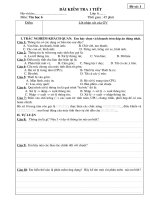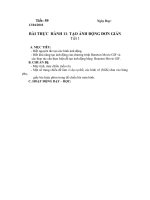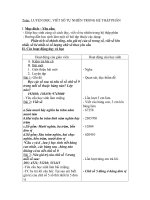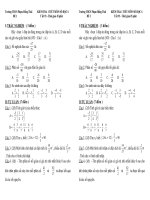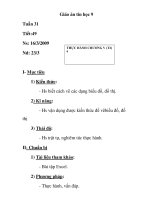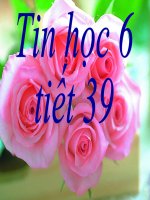tuan 31 tiet 62 tin 6 2013
Bạn đang xem bản rút gọn của tài liệu. Xem và tải ngay bản đầy đủ của tài liệu tại đây (118.56 KB, 2 trang )
<span class='text_page_counter'>(1)</span><div class='page_container' data-page=1>
<b>BÀI TẬP</b>
<b>I. Mục tiêu:</b>
<b>1. Kiến thức:</b>
- Củng cố cho học sinh kiến thức chương 4 soạn thảo văn bản.
<b>2. Kĩ năng:</b>
- Học sinh biết vận dụng các kiến thức đã được học vào làm các bài tập trong chương 4.
<b>3. Thái độ: Học tập nghiêm túc, có ý thức tự giác, tinh thần vươn lên vượt qua khó khăn.</b>
<b>II. Chuẩn bị</b>
<b>-</b> Gv: Sách giáo khoa, máy tính điện tử, giáo án, máy chiếu.
<b>-</b> Hs: Vở ghi, sách giáo khoa.
<b> III. Phương pháp:</b>
- Gv hệ thống kiến thức, ra bài tập, hướng dẫn, đặt vấn đề. Hs ơn luyện, làm bài tập nhóm.
IV. Tiến trình bài dạy:
<b>1. Ổn định lớp: (1’)</b>
6A1:...
6A2:...
6A3:...
<b>2. Kiểm tra bài cũ:</b>
Lồng ghép trong nội dung bài tập.
<b> 3. N i dung bài m i:</b>ộ ớ
<b>HOẠT ĐỘNG CỦA GIÁO VIÊN VÀ HỌC SINH</b> <b>GHI BẢNG</b>
<b>Hoạt động 1: (23’) Ơn tập lí</b>
<b>thuyết.</b>
+ GV: Hệ thống các câu hỏi cho Hs
thảo luận nhóm và trình bày.
Bài 18 Trình bày trang văn bản và in
1. Các yêu cầu cơ bản khi trình bày
trang văn bản?
2. Phần biệt lề trang và lề đoạn văn.
3. Các thao tác thực hiện chọn
hướng trang và đặt lề trang.
4. Xem trước khi in. Thao tác in văn
bản đơn giản.
Bài 19 Tìm kiếm và thay thế
5. Các bước tìm phần văn bản.
6. Các bước thay thế.
+ HS: Thảo luận theo nhóm, hệ
thống kiến thức theo hướng dẫn.
+ HS: Các yêu cầu cơ bản là:
- Chọn hướng trang: trang đứng
hay trang nằm ngang.
- Đặt lề trang: Lề trái, lề phải, lề
trên và lề dưới.
+ HS: Lề đoạn văn được tính từ lề
trang và có thể “thị” ra ngồi lề
trang.
+ HS: Chọn lệnh File <sub></sub> Page Setup
sau đó chọn trang Margins thao
tác thực hiện.
+ HS: Nháy chuột vào nút lệnh
Print (In). Nháy nút Print Preview
để kiểm tra trình bày của trang.
+ HS: Chọn lệnh Edit <sub></sub> Find...
1. Gõ nội dung cần tìm.
2. Nháy Find Next để tìm.
+ HS: Edit <sub></sub> Replace...
1. Gõ nội dung cần thay thế.
<b>1. Ơn tập lí thuyết.</b>
<i>Bài 18: Trình bày trang văn</i>
<i>bản và in.</i>
1. Các yêu cầu cơ bản khi
trình bày trang văn bản?
2. Phần biệt lề trang và lề
đoạn văn.
3. Các thao tác thực hiện
chọn hướng trang và đặt lề
trang.
4. Xem trước khi in. Thao
tác in văn bản đơn giản.
<i>Bài 19: Tìm kiếm và thay</i>
<i>thế.</i>
5. Các bước tìm phần văn
bản.
6. Các bước thay thế.
<i>Bài 20: Thêm hình ảnh</i>
<i>minh họa.</i>
7. Các bước chèn hình ảnh
vào văn bản.
8. Thay đổi bố trí hình ảnh
trên văn bản.
<i>Bài 21: Trình bày cô động</i>
<i>bằng bảng.</i>
<i><b>Ngày soạn: 15/04/2013</b></i>
<i><b>Ngày day: 17/04/2013</b></i>
</div>
<span class='text_page_counter'>(2)</span><div class='page_container' data-page=2>
Bài 20 Thêm hình ảnh minh họa
7. Các bước chèn hình ảnh vào văn
bản.
8. Thay đổi bố trí hình ảnh trên văn
bản.
Bài 21 Trình bày cơ động bằng bảng
9. Các bước tạo bảng.
10. Thay đổi kích thước của hàng
hay cột.
11. Chèn thêm hàng hoặc cột.
12. Xóa hàng, cột hoặc bảng.
<b>Hoạt động 1: (20’) Bài tập.</b>
+ GV: Yêu cầu Hs gõ một đoạn của
bài thơ Tiểu đội xe khơng kính, chèn
hình ảnh vào cho phù hợp.
+ GV: Tạo một bảng theo mẫu.
2. Gõ nội dung cần thay thế.
3. Nháy nút Find Next để tìm.
4. Nháy nút Replace để thay thế.
+ HS: Thực hiện các bước:
1. Đặt con trỏ vào vị trí cần chèn.
2. Chọn lệnh Insert <sub></sub> Picture <sub></sub> From
File... xuất hiện hộp thoại.
3. Chọn tệp đồ họa nháy Insert.
+ HS: Các bước thực hiện:
1. Nháy chuột chọn hình ảnh đó.
2. Chọn lệnh Format <sub></sub> Picture… 3.
Chọn In line with text hoặc
Square và nháy OK.
+ HS: Các bước thực hiện:
1. Chọn Insert Table (Chèn bảng)
trên thanh công cụ chuẩn.
2. Nhấy giữ nút trái chuột và di
chuyển chuột để chọn số hàng, số
cột cho bảng rồi thả nút chuột.
+ HS: Thao tác thực hiện văn bản
trên máy.
+ HS: Các bước thực hiện:
1. Đưa con trỏ vào 1 ô trong cột.
2. Chọn lệnh Table <sub></sub> Insert
Columns to the Left hoặc Table <sub></sub>
Insert <sub></sub> Columns to the Right
+ HS: Xóa sử dụng các lệnh sau:
- Hàng: Table <sub></sub> Delete <sub></sub> Rows.
- Cột: Table<sub></sub>Delete <sub></sub> Columns
- Bảng: Table <sub></sub> Delete <sub></sub> Table.
+ HS: Thực hiện gõ văn bản và
chèn hình ành và văn bản.
+ HS: Thực hiện theo mẫu.
9. Các bước tạo bảng.
10. Thay đổi kích thước của
hàng hay cột.
11. Chèn thêm hàng hoặc
cột.
12. Xóa hàng, cột hoặc
bảng.
<b>2. Bài tập.</b>
- Gõ một đoạn của bài thơ
<i>Tiểu đội xe không kính,</i>
chèn hình ảnh vào.
- Tạo một bảng theo mẫu.
<b>4. Củng cố: </b>
- Củng cố trong nội dung bài tập.
<b>5. Hướng dẫn và dặn dò về nhà: (1’)</b>
- Học bài kết hợp SGK. Xem lại hệ thống kiến thức đã ôn tập.
<b>6. Rút kinh nghiệm:</b>
</div>
<!--links-->